
Dans ce tutoriel, nous allons vous montrer comment installer VS Code-Server sur AlmaLinux 8. Pour ceux d'entre vous qui ne le savaient pas, Visual Studio Code est un code open source multiplateforme éditeur développé par Microsoft. Il dispose d'un support de débogage intégré, d'un contrôle Git intégré, de la coloration syntaxique, de la complétion de code, d'un terminal intégré, d'une refactorisation de code et d'extraits. Code-Server est une plate-forme open source qui inclut VS Code à exécuter avec un serveur- processus secondaire dans le navigateur. Cette plate-forme utilise un serveur Web qui peut être démarré à partir de n'importe quel endroit, puis accessible via un navigateur.
Cet article suppose que vous avez au moins des connaissances de base sur Linux, que vous savez utiliser le shell et, plus important encore, que vous hébergez votre site sur votre propre VPS. L'installation est assez simple et suppose que vous s'exécutent dans le compte root, sinon vous devrez peut-être ajouter 'sudo ‘ aux commandes pour obtenir les privilèges root. Je vais vous montrer étape par étape l'installation du VS Code-Server sur un AlmaLinux 8. Vous pouvez suivre les mêmes instructions pour CentOS et Rocky Linux.
Prérequis
- Un serveur exécutant l'un des systèmes d'exploitation suivants :AlmaLinux 8, CentOS et Rocky Linux 8.
- Il est recommandé d'utiliser une nouvelle installation du système d'exploitation pour éviter tout problème potentiel
- Un
non-root sudo userou l'accès à l'root user. Nous vous recommandons d'agir en tant qu'non-root sudo user, cependant, car vous pouvez endommager votre système si vous ne faites pas attention lorsque vous agissez en tant que root.
Installer VS Code-Server sur AlmaLinux 8
Étape 1. Tout d'abord, commençons par nous assurer que votre système est à jour.
sudo dnf update
Étape 2. Installer VS Code-Server sur AlmaLinux 8.
Par défaut, VS Code-Server n'est pas disponible sur le référentiel de base AlmaLinux 8. Maintenant, nous exécutons la commande suivante pour télécharger le programme d'installation du script VS Code depuis la page officielle :
curl -fsSL https://code-server.dev/install.sh | sh
Une fois que le script a terminé le processus, activez maintenant Nginx (pour qu'il démarre automatiquement au démarrage du système), démarrez le serveur Web et vérifiez l'état à l'aide des commandes ci-dessous :
sudo systemctl start code-server@$USER sudo systemctl enable code-server@$USER
Étape 3. Configurez Code-Server.
Par défaut, le serveur de code VS n'autorisera l'accès à son interface Web qu'à l'aide de l'hôte local. Pour les utilisateurs qui souhaitent se connecter à distance, vous devez modifier le fichier de configuration pour autoriser les connexions extérieures :
nano ~/.config/code-server/config.yaml
Modifier 127.0.0.0 à 0.0.0.0 :

Enregistrez et fermez le fichier, puis redémarrez le service à l'aide de la commande suivante :
sudo systemctl restart code-server@$USER
Étape 4. Configurez le pare-feu.
AlmaLinux est livré avec firewalld activé par défaut, et il bloquera les autres connexions d'autres ordinateurs qui tentent d'accéder à notre service Fastpanel. Nous devons ouvrir les ports appropriés afin que les ressources VS Code-Server sont accessibles depuis d'autres machines :
sudo firewall-cmd --add-port={8000,80,443}/tcp --permanent
sudo firewall-cmd --reload Étape 5. Accéder à l'interface Web de VS Code-Server.
Une fois l'installation réussie, ouvrez votre navigateur Web et accédez au Fastpanel à l'aide de l'URL https://your-IP-address:8080 . Si vous avez oublié votre mot de passe, vous pouvez l'imprimer rapidement à partir du fichier de configuration en utilisant le grep commande :
grep ~/.config/code-server/config.yaml | password
Vous allez être redirigé vers la page d'interface de VS Code-Server :
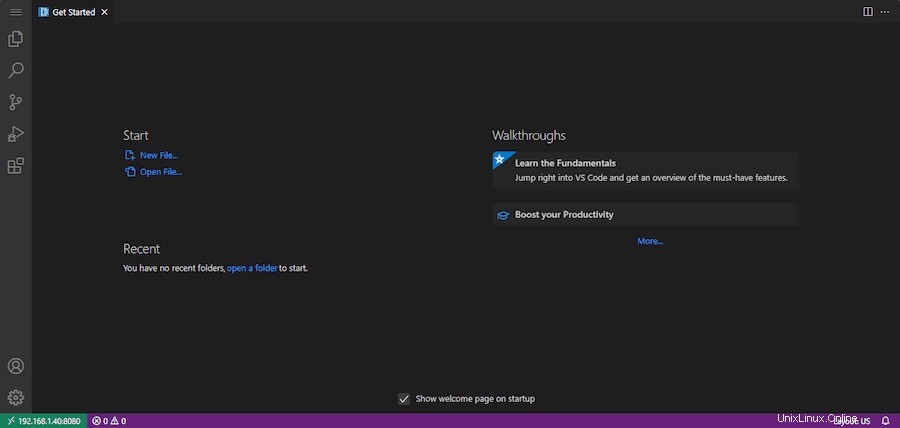
Félicitations ! Vous avez installé avec succès VS Code. Merci d'avoir utilisé ce didacticiel pour installer Visual Studio Code sur votre système AlmaLinux 8. Pour obtenir de l'aide supplémentaire ou des informations utiles, nous vous recommandons de consulter la version officielle de VS Site Web du code.